Configurar y conectar Postman
Registrarse en Postman y crear un espacio de trabajo
Postman ofrece dos opciones para trabajar con su aplicación: la versión de escritorio y la versión web. Para este proyecto, vamos a usar la aplicación de navegador web.
-
Inicie sesión en su cuenta de Postman o regístrese para obtener una.
- Seleccione el menú Workspaces (Espacios de trabajo).
- Seleccione Create Workspace (Crear espacio de trabajo).
- Haga clic en Next (Siguiente).
- Asigne el nombre
SalesforceCollectional espacio de trabajo.
- En Select workspace type (Seleccionar tipo de espacio de trabajo), seleccione Internal (Interno).
- Haga clic en Create (Crear).
Crear una bifurcación para la colección de Salesforce
- Abra el espacio de trabajo Salesforce Developers para crear una bifurcación de la colección de API de Salesforce.
- En Collections (Colecciones), seleccione Salesforce Platform APIs (API de Salesforce Platform) para expandir la sección.
- Haga clic en
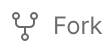 para crear una bifurcación de la colección.
para crear una bifurcación de la colección.
- En Fork Label (Etiqueta de bifurcación), introduzca
MySalesforceAPIFork.
- Deje SalesforceCollection como el espacio de trabajo.
- Haga clic en Fork Collection (Generar bifurcación de la colección).
La colección ya está preparada en Postman. Vamos a usarla para autorizar su organización y probarla.
Autorizar su organización
Debe autenticarse con Salesforce para poder acceder a las API. Durante la autenticación se le concede un token de acceso que es válido durante un tiempo determinado. Repita este proceso siempre que el token caduque.
- Asegúrese de que ha iniciado sesión en un único Trailhead Playground en el navegador.
- En Postman, en Collections (Colecciones), debe aparecer seleccionada la colección Salesforce Platform APIs (API de Salesforce Platform).
- Compruebe que la opción No Environment (Sin entorno) está seleccionada.
- La ficha Authorization (Autorización) debe estar abierta.
- El tipo de autorización debe ser OAuth 2.0.
- Haga clic en Get New Access Token (Obtener un nuevo token de acceso).
- Haga clic en Allow (Permitir) para permitir que la colección de API de Salesforce Platform para Postman acceda a su Trailhead Playground.

- Aparece un mensaje breve de operación completada, y luego se le redirigirá al cuadro de diálogo Manage Access Tokens (Acceder a los tokens de acceso).
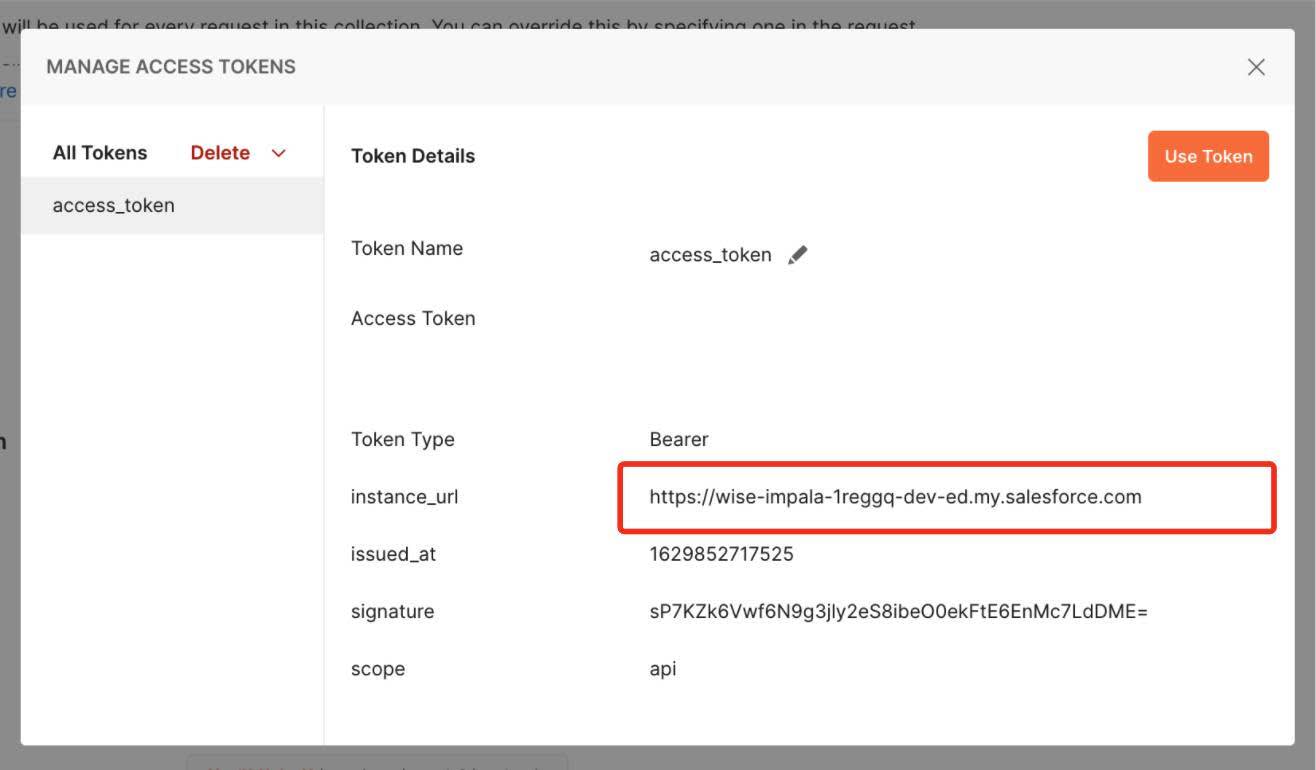
- Compruebe que instance_url dirige a su Trailhead Playground.
- Copie el valor de instance_url para usarlo en el paso 12. Tenga cuidado de copiar únicamente la URL, sin caracteres adicionales.
- Haga clic en Use Token (Usar token).
- Abra la ficha Variables (Variables).
- En la fila _endpoint, en la columna VALUE, pegue el valor de instance_url que ha copiado en el paso 9.
Una prueba de conexión rápida
Vamos a comprobar si la conexión funciona.
- En Collections (Colecciones), seleccione Salesforce Platform APIs (API de Salesforce Platform) para expandir la sección.
- Seleccione REST para expandir la sección.
- Seleccione GET Limits (Límites de GET).
Los límites se abren en el panel principal.
- Haga clic en Send (Enviar).
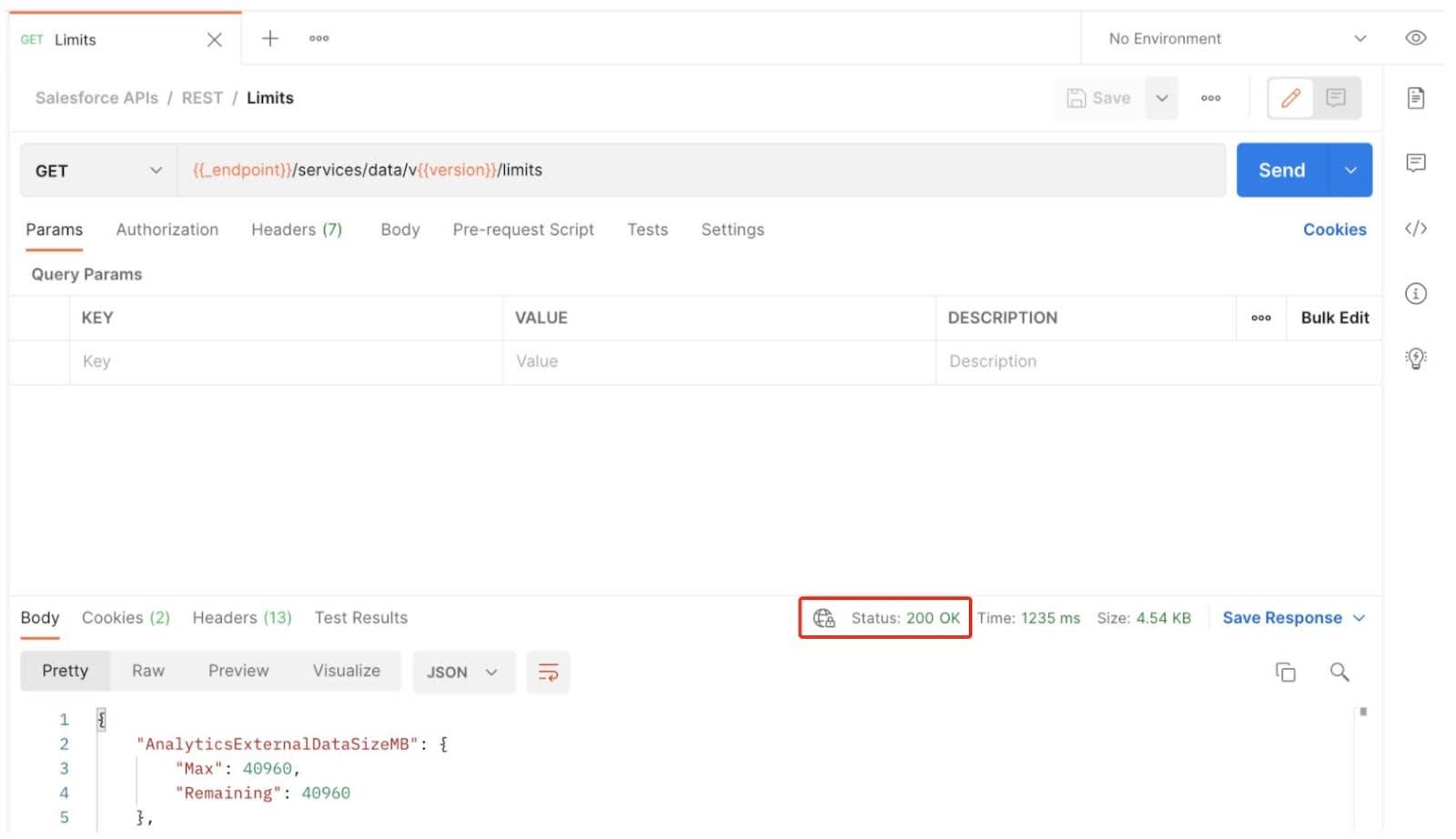
- Compruebe que el estado sea "200 OK".
Es posible que tenga que activar la configuración Follow Authorization header (Seguir el encabezado de autorización) para conservar el encabezado de autorización cuando haya un redireccionamiento a un nombre de host distinto.

Ya se ha autenticado con Salesforce. Ahora puede usar el resto de solicitudes de la colección.
Publicar una cuenta
Acaba de extraer algunos datos de la organización. Vamos a intentar agregar algunos datos nuevos en la organización.
- En REST, seleccione SObject y luego POST SObject Create (Crear SObject de solicitud POST).
- Abra la ficha Params (Parámetros).
- En Path Variables (Variables de la ruta), en la fila SOBJECT_API_NAME, columna VALUE, escriba
Account(Cuenta).
- Abra la ficha Body (Cuerpo).
- Sustituya el texto del cuerpo por este código:
{ "Name": "Postman", "BillingState": "CA" } - Haga clic en Save (Guardar).
- Haga clic en Send (Enviar).
Postman devuelve el identificador de la nueva cuenta.
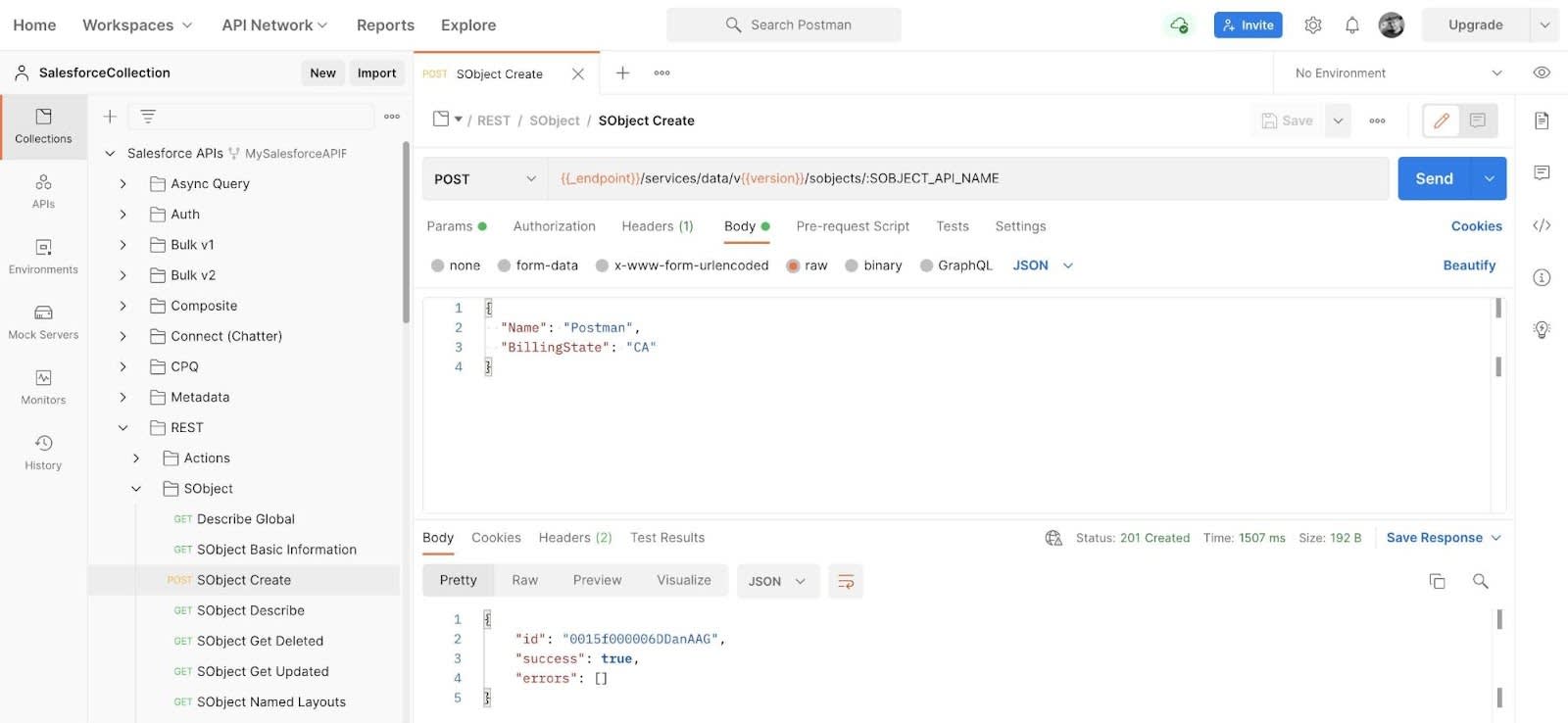
- Compruebe que el estado sea "201 Created (201 creado)".
- Abra el Playground autorizado.
- En App Launcher (
 ), busque y seleccione Accounts (Cuentas).
), busque y seleccione Accounts (Cuentas).
- Compruebe que la nueva cuenta esté ahí.
Excelente. Ya ha configurado Postman para que interactúe con su organización. La colección Salesforce APIs for Postman (API de Salesforce para Postman) que ha cargado le ayudará en su misión de descubrir las API de Salesforce.
Recursos
- GitHub: Salesforce APIs for Postman (API de Salesforce para Postman)
- GitHub: Installing with the Postman Web UI (Instalación con la IU web de Postman)
- YouTube: Use the Salesforce APIs Collection with the Postman Web UI | Developer Quick Takes
- Ayuda de Salesforce: Which API Do I Use? (¿Qué API debo usar?)
- Trailhead: Postman API Client (Cliente de API Postman)
